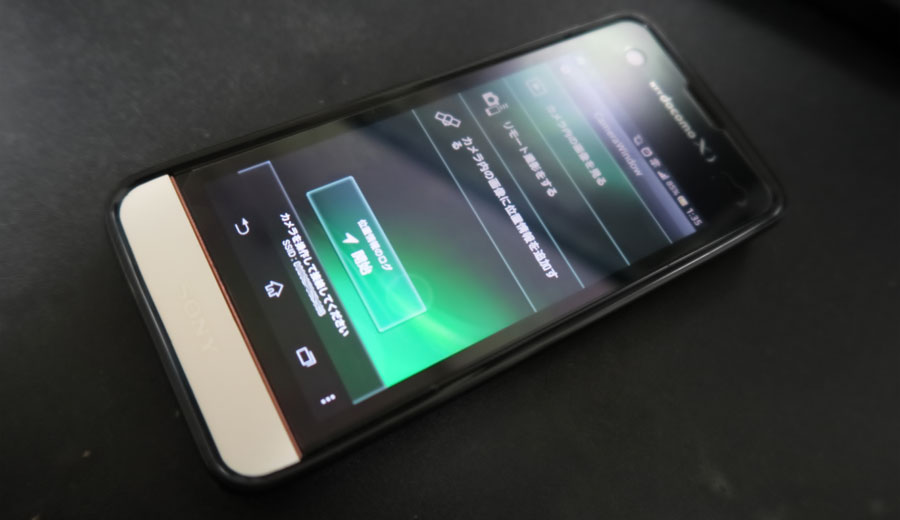2015年9月22日
α7Rにマウントアダプターを充がうということは、すっぱい葡萄をきつねがジャンプして採りにいく様である
Eマウントのレンズ郡で使いたいレンズがない場合マウントアダプターを使えばいい
1)レンズ資産がある場合は、そのマウントアダプター
2)ソニーの場合、α7R2だとLA-EA3で399点位相差AFが使える、他のα7ではコントラストAFになる、1.5万強
マウントアダプターLA-EA4は全α7で位相差の3点クロス15点AFに、3万位で高い
なおAマウントのレンズだとエクスパンダーが使える、x1.4とx2がある
3)ニコンはマウントアダプターが絞り環付きでも安い0.3万、またレンズに絞り環が付いているものが多い
4)ニコンでもキャノンでも電子制御付きAF対応は1.5万位
■広角20mm、明るい、安いという選択を採った

Sony α7R ISO100 F1.8 1/60 20mm, Sigma 20mm F1.8 EX DG ASPHERICAL RF
Sigma 20mm F1.8 EX DG ASPHERICAL RF
最短撮影距離 0.2 m
フィルター 82 mm
重量 520 g
絞り羽根枚数 9 枚
利:レンズに絞り環がある、3万弱、F値が小さく雰囲気は出る、ニコンマウントはリセルが良さそう
欠:合焦が難しい、MFピーキングだと欲しいところに来ていないのが辛い、重いデカイ、解像していないっぽい
■他にニコンの候補
Ai AF NIKKOR 20mm f2.8D
最短撮影距離 0.25 m
フィルター 62 mm
重量 270 g
絞り羽根枚数 7 枚
軽く小さいがF値は2を切って欲しかった。ちなみにDが付いていないものは古いもので、f2.8Sの場合が多い。ただし両バージョンとも省略されることがあるので現物を見るまで特定できない。Dタイプはコーティングとカメラとの距離情報の共有から露出の改善があるとされる。
AF-S NIKKOR 20mm f1.8G ED
重量 355g
9万位で高い。またこの為だけにAFのマウント代もとなるとキツイ。軽くなり少し画が良くなるだろうが第一の投資先ではないな
■結論
MFでピントがきっちり合っているか確認することが難しい、モニター拡大は手間が掛かりすぎる
Aマウントのレンズで最低限AF効かす純正LA-EA3がいいかなと思う
↓唯の筒のFotgaを使用している。STOKはマウント側の絞りが動作することも確認済み。
投稿者 27ace : AM12:01
| 機材
| コメント (0)
| トラックバック (0)
2015年8月23日
スペック厨はSony α7Rで醜悪なメンタリティを晒すのか?

Canon PowerShot G7X ISO125 F2.8 1/20 100mm(36.8)
【スペック】
センサーフルサイズ3640万画素ローパスフィルターレス、4FPS、126.9x94.4x48.2mm、407g/465g(バッテリー込)、充電5時間位
【キャラクタ】
フルサイズは被写界深度が浅く難しい。絞る必要があるF11等、あるいはボケを大きく使う構図で工夫する
MでISOオートで。ISO高でも高感度NRかつ高画素で影響が少ない
黒つぶれに注意したい、DROや露出の調整を積極的に使う、通常DROオートでいいと思う
RAW or JPEG?
RAWは純正のImageDataConverterではJPEG撮って出しに以上に仕上がらない、Lightroom等を使うしかない
JPEG撮って出しはカメラのエンジンを使っているので綺麗、時間がないならコレ
JPEG撮って出しは100%ではピントの合っている部分しか綺麗に見えない。クロップ不可に近い。縮小して使う
RAWのときLightroom、階調:自動調整、ディテール:ノイズ軽減、外観
長秒時NRのときRAWが12bitに、通常14bitなのでOffにする
【機能】
C1:フォーカスモード(モードとフォーカス位置)
C2:プレビューのとき拡大
Dレンジオプティマイザ: 逆光など明暗差が激しい写真を自動補正=白とびと黒とびを抑える(レベル5にしてプレビューすると分かる)、動体に強い
クリエイティブスタイル: 選択するとプレビューかかる
オートHDR: 1回のレリーズで3回シャッターを切り3枚を合成し1枚のJPEGとして出力(HDR+通常の2枚残る)、動体に弱い(Raw出力できないJPEGで)
オートHDRはRawを出せないのでHDRはドライブの設定で連続ブラケットを使う、1EV3枚(普通)、0.7EV5枚(時間が掛かる)、2EV3枚(明暗差大)
連続ブラケット: 連射し続ける事、1枚ブラケット: 1枚ずつシャッタボタンを押す、DROブラケット: DROのレベル違いで撮る
ロックオンAF: フォーカスの自動追跡、枠がでるので分かりやすい(α7Rでは半押しでは再設定不可で、一々メニューから)
コンティニュアスAF: 半押ししている間ピントを合わせ続ける(CanonのサーボAFである。CanonのAF-Cは半押しなくても合わせ続ける)
シングルAF: 一度ピントが合えば半押し中は動かず置きピンになる
DMF: フォーカス環で拡大表示に対応していないレンズのため、半押しで拡大表示になる(通常不要)
【動体】
AFの検出輝度範囲がEV0で暗い被写体に弱い、AFの測距点数は25点と少ない
速度優先は1枚目にピントと露出を決定する惰性連射、共に連写時には12bitRaw、1枚撮影or連射なら速度優先で
1/500以上を使う、1/1000も、羽ばたく鳥1/1000~1/1500
コンティニュアスAFを使う(半押し中ピントを合わせ続ける、ピントで無音)、画面左下に●or((●))が点灯する(点滅でない)
あわせてロックオンAFも検討する
【動画】
AVCHD(高画質)とMP4(WEB用等)、LightRoomで簡易補正ができるが画質はだめ
SS1/60
モニターより実際はもっと暗い、暗部を持ち上げるように露出補正+1~1.3で白とびしないギリギリまで上げる、DROはLv5
明暗差がありつつもメインの被写体はライトの範囲にあるという照明がいい?
MF拡大サポートOFF、ピーキングONでMF
【SEL70200G FE 70-200mm F4 G OSS】
840g(三脚座別)、最短撮影距離(ワイド端-テレ端)AF:1-1.5m MF:1-1.35m、絞り羽9枚、80x175mm
【SEL55F18Z Sonnar T* FE 55mm F1.8 ZA】
281g、最短撮影距離0.5m、絞り羽9枚、64.4x70.5mm
【SEL1635Z Vario-Tessar T* FE 16-35mm F4 ZA OSS】
518g、最短撮影距離0.28m、絞り羽7枚、78x98.5 mm

Sony α7R ISO6400 F4 1/30 16mm, SEL1635Z Vario-Tessar T* FE 16-35mm F4 ZA OSS
投稿者 27ace : AM11:27
| 機材
| コメント (0)
| トラックバック (0)
2015年1月30日
Canon PowerShot G7Xを私の人生に例えたら大げさでしょうか?
SIGMA DP2 Merrill ISO200 F2.8 1/15 45mm(30)
APS-Cデジ一の代わりになると判断した。
センサーサイズでボケは小さくなるが、コンスタントに綺麗に撮れる充分に小さいコンデジではないか。
【スペック】
F1.8-F2.8、24mm-100mm(8.8mm-36.8mm)の光学4.2倍ズーム、デジタルで200mm/8.4倍ズーム
35mm換算=1インチセンサのレンズ焦点距離x2.7、最短撮影距離は広角端ではレンズ前から5cm、望遠端では40cm
103.0×60.4×40.4mm 304g(バッテリ/メモリ込)
【方針】
シャッタースピード=焦点距離分の1秒以下の法則から1/25-1/100で振れにくい?
ISOは400までに抑えたい、できれば200
Rawで撮りDPPでシャープネスを掛けると見違える
【撮り方】
マニュアルで絞りとシャッタースピードを任意で決める(レンズリング、メニューホイール)
タッチパネルでピントの合わせたいところに移動させる
露出レベルを見ながらISOをマニュアルで明るさに合うところに設定(ファンクションセットボタン)
最後に露出レベルを見ながらシャッタースピードを微調整
【機能】
サーボAF
半押しの間ピントと露出を合わせ続ける(置きピンができなくなる、動体に)
コンティニュアスAF
半押しするまで常にピントを合わせ続ける(フォーカスの時間を短縮、動体に、電池減る、動画に)
顔優先AI AF
半押しだけで顔を検出してくれる(通常は1点AFで、動画に)
AFロック
半押し+←(フォーカスを固定)
AEロック
半押し+リングファンクションボタン->*(露出を固定)
AEB撮影
標準露出/マイナス補正/プラス補正の3枚連続撮影
フォーカスブラケット
ピント前後の3枚連続撮影
Dレンジ補正
白とびを抑える(jpgでないと設定できない)
暗部補正
黒つぶれを抑える(jpgでないと設定できない)
NDフィルタ
光量を抑える
手ブレ補正>ダイナミックIS
大揺れを補正するため通常動画では画角が狭くなる、「1」から「2」にすると手ブレ補正を少なくしサイズを同じに
Canon PowerShot G7X ISO200 F2.5 1/320 41mm(15.2)
G7Xに使えるアクセサリ
投稿者 27ace : PM11:21
| 機材
| コメント (0)
| トラックバック (0)
2015年1月30日
待っていてもCanonは近づいてこない、Wifi設定という名の自己表現
Canon PowerShot G7X ISO200 F1.8 1/25 24mm(8.8)
Wifi設定 on PowerShot G7X繋げるのが毎回SSIDを選ぶ必要がありちょっと面倒、転送も遅い。大量ならSDメモリを取り出した方が早い。
■初回
PC:
CameraWindowインスコ
ImageTransferUtilityを実行
Network:
ルータへのアクセス許可設定
Camera:
再生▲で電源をいれ、((i))でWifiメニューを表示させる、PCからアクセスポイントを選択していく
カメラがPCを認識した後、接続先PCの機器を検索中にする
PC:
コンパネ>デバイスとプリンター>デバイスの追加 で表示されているデジカメを選択
■次回から
Camera:
再生▲で電源をいれ、((i))でWifiメニューを表示させる、登録PCを選択し、またアクセスポイントを選択し待つ
PC:
カメラのフォルダがポップアップしてくる
CameraWindow(スマホ用アプリ)カメラの画像をスマホで見れる、リモート撮影、GPS位置の記録ができる
リモートでは、ズーム、フラッシュ設定、セルフタイマーは設定できるが気軽には使えない
■初回
カメラ側:再生▲で電源をいれ、((i))でWifiメニューを表示、スマホを選択、SSID/が表示される
スマホ側:Wifi設定でカメラのSSID/PWを入力
■次回から
カメラ側:再生▲で電源をいれ、((i))でWifiメニューを表示、登録スマホを選択
スマホ側:Wifi設定でカメラのSSIDを選択
投稿者 27ace : PM10:39
| 機材
| コメント (0)
| トラックバック (0)
2015年1月20日
さぁ、始まる、本気のSIGMA DP2 Merrill
SIGMA DP2 Merrill ISO100 F2.8 1/80
SIGMA DP2 Merrill の取り扱い
デカく重い、書き込みが遅い、ISOノイズ、色飛び、手ブレが目立つ、ピンぼけが気になる
しかし解像度が高め、影や闇の黒が引き立つ画が撮れる
「AF・MF併用モード」AFで外れたと思ったら、そのままピントリングを回せば液晶が拡大しその中でピントを微調整できる
「フォーカスリミッターモード」1m以上の距離に限定されるがAFが早くなる
「寄って撮る」ときも注意したほうがいい。最短撮影距離が28cm(DP2)
被写体に寄ると被写界深度が浅くなっているので自分ではピントが合っていると思っても、手前や奥に行ってしまっているときが多々ある
ISO100が固定で、200までが許容範囲内
1/100以下のシャッタースピードになると手ブレが出やすい
少し暗い所、室内は完全に1/100は切るので諦めて三脚か
シャッタースピード優先モードで絞り値がF2.8から移動するSS辺りで画を検討する
フォーカスフレームの移動は下ボタン
露出補正は左右ボタン
QS:クイックセット
一枚あたりのデータ量は50M
バッテリーも100枚撮れない
現像ソフトもシグマ純正のSIGMA Photo Pro(SPP)しか使えない
http://sigma-photo.co.jp/support/download/特性
空気あるいは光を撮りたいときに使う、被写体自体は魅力的にはならないので
アップで雰囲気のでる構図、景色が得意なのでは
Canon PowerShot G7X ISO400 F1.8 1/60
投稿者 27ace : PM11:30
| 機材
| コメント (0)
| トラックバック (0)
2015年1月7日
投稿者 27ace : PM9:45
| 機材
| コメント (0)
| トラックバック (0)
2014年12月27日
良いカメラが欲しい時はSDメモリを持って家電量販店に行くべし。実機にSDを突っ込んで撮影しキチンとデータを家で見ることだ。モニターでみると綺麗に見える様になっているのだ。
ただし気をつけるべき点がいくつかある。RAWだとPCで見れないこともあるのでJPGにすることを忘れない。設定が変に設定されていることもあるので全設定を確認すること。ただし悪いカメラなのに展示品だけ品質の高い奴とか、逆に神機だと拍子抜けに良く映らないものもあるので注意。セールスマンが満遍なく売るためには仕方がない方法だとあきらめるしかない。嘘が多いと言われるがネットでの作例をたくさん見ることも重要で比較対象にはなる。
画質が一番大事だが、大きさや重さ、必要な機能(Selfiとか感度とか動画)も何日も掛けて冷静に見ること。物欲に負けないで。大して進歩することないし。
価格コムの作例(αブロガは避ける)
Youtubeでの動画(ユーチュバは避ける)
素人ブログの作例(αブロガは避ける)
投稿者 27ace : PM11:58
| 機材
| コメント (0)
| トラックバック (0)